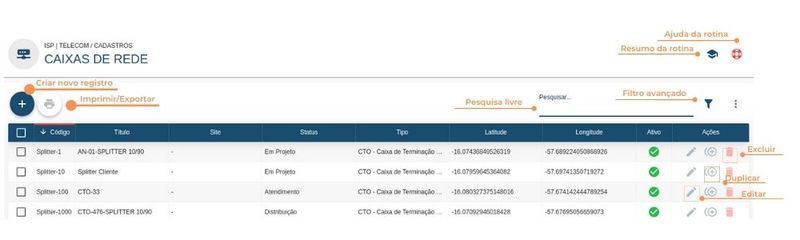Caixas de Rede (ISPLite)
Rotina
ISP | Telecom / Cadastros / Caixas de Rede
Objetivo da rotina
Possibilitar o cadastro, a edição e a exclusão de Caixas de Rede.
Onde este cadastro é utilizado
As Caixas de Rede são utilizadas principalmente nas integrações com mapas.
Principais conceitos
CTO: Caixa de Terminação Óptica ou Caixa de Atendimento. Dentro dela, ficam os Splitters. A CTO geralmente é instalada em postes, sendo responsável por receber a fibra por um lado (vinda do provedor) e distribuir em mais caminhos (para as casas dos clientes).
Splitter : Cabo que divide uma conexão em várias e é capaz de distribuir as fibras para que a OLT atenda a várias ONTs. Responsável por distribuir a internet entre outros equipamentos ou clientes. Por exemplo: O Splitter pode estar conectado a uma única porta de OLT, e com isso, transformar uma porta em 8 ou 16 novas portas (conforme capacidade do Splitter). Também, um Splitter de distribuição pode ter outros Splitters vinculados a ele, que são os Splitters de atendimento - onde os clientes estarão conectados.
Requisitos
Para que seja possível cadastrar e configurar Caixas de rede, antes é necessário:
- Cadastrar os Sites que farão parte da Caixa - em ISP | Telecom / Cadastros / Sites.
- Cadastrar os Splitters que farão parte da Caixa - em ISP | Telecom / Cadastros / Splitters;
- Verificar os Status de Conexão que farão parte da Caixa - em ISP | Telecom/ Cadastros / Status de Conexão;
Funcionalidades
Resumo da Rotina ![]() : Aqui você vê informações sobre as principais funções da rotina.
: Aqui você vê informações sobre as principais funções da rotina.
Ajuda da Rotina ![]() : Ao clicar no ícone, você é direcionado à pagina da Wiki com o conteúdo sobre a rotina.
: Ao clicar no ícone, você é direcionado à pagina da Wiki com o conteúdo sobre a rotina.
Filtro Avançado ![]() : Utilize filtros para buscar itens da rotina.
: Utilize filtros para buscar itens da rotina.
Pesquisar: Faça uma pesquisa livre por palavras e itens da rotina.
Passo a passo da rotina
Como cadastrar uma Caixa de Rede
1. Para adicionar um novo caixa de rede, clique no botão "Criar Novo Registro" ![]() .
.
2. Na janela, insira as informações necessárias nos campos, respeitando as obrigatoriedades de preenchimento. Siga os seguintes passos:
DETALHES
- Código: número para classificação e ordenação do cadastro;
- Título: nome da Caixa;
- Site: site em que a Caixa de rede estará vinculada;
- Status: se a Caixa é de "Atendimento", " Distribuição" ou "Em projeto";
Atendimento: Caixa com Splitters vinculados a clientes.
Distribuição: Caixa com splitters que não podem ser vinculados a clientes, mas são utilizados para vínculo com outros splitters - no chamado modo cascata. Eles geralmente estão localizados em pontos estratégicos de distribuição.
Em projeto: Caixa com Splitters que também não podem ser vinculados a clientes e ainda não possuem uma definição de qual o tipo: se de distribuição ou de atendimento.
- Tipo: informe se é uma "Caixa de Rede Multiuso", "CTO - Caixa de Terminação Óptica" ou "CEO - Caixa de Emenda Óptica" ou "Não Informado";
- Ativo: status do registro;
- Clique em CONTINUAR.
ENDEREÇO
- No campo CEP, preencha com o número do código postal. Ao digitar o CEP, o ERPVoalle preenche automaticamente os campos: Logradouro, Bairro, Estado, Município e código do IBGE;
- Em Numero', insira o número do logradouro. Com isso, o ERPVoalle busca Latitude e Longitude;
- Em Complemento, insira um complemento do endereço;
- No campo Referência', descreva um ponto de referência do endereço.
- Clique em CONTINUAR.
SPLITTERS
- Clique sobre o ícone "vincular"
 para serem listados os Splitters já cadastrados na rotina ISP | Telecom / Cadastros / Splitters;
para serem listados os Splitters já cadastrados na rotina ISP | Telecom / Cadastros / Splitters;
- Selecione os Splitters que fazem parte desta Caixa de Rede e Confirme;
- Para desvincular um Splitter selecionado, clique no ícone "Desvincular"
 , na linha do Splitter que você deseja desvincular.
, na linha do Splitter que você deseja desvincular.
3. Para concluir, clique em Salvar Novo.
Como editar uma Caixa de Rede
1. Clique no ícone "Editar" ![]() , na linha da Caixa que deseja editar e faça as alterações necessárias. Todas as configurações explicadas acima podem ser editadas ao clicar neste ícone.
, na linha da Caixa que deseja editar e faça as alterações necessárias. Todas as configurações explicadas acima podem ser editadas ao clicar neste ícone.
2. Para concluir, clique em Salvar Edição.
Obs: Os registros padrão do sistema não podem ser editados, apenas ativados e inativados.
Como duplicar uma Caixa de Rede
1. Clique no ícone "Duplicar" ![]() na linha da Caixa que deseja duplicar. A duplicação serve para copiar os dados preenchidos em outro cadastro, facilitando a criação de um novo cadastro.
na linha da Caixa que deseja duplicar. A duplicação serve para copiar os dados preenchidos em outro cadastro, facilitando a criação de um novo cadastro.
2. Para concluir, clique em Salvar Novo.
Como excluir uma Caixa de Rede
1. Clique no ícone "Excluir" ![]() na linha da Caixa que deseja excluir.
na linha da Caixa que deseja excluir.
2. Confirme a exclusão. Essa ação não poderá ser revertida.
Obs: Os registros padrão do sistema não podem ser excluídos. Registros que estejam referenciados em algum outro cadastro também não podem ser excluídos.
Como imprimir/exportar cadastros da rotina
1. Selecione o (os) cadastro (s) que você deseja imprimir/exportar. Para selecionar toda a listagem, clique na caixa superior de seleção.
2. Clique no botão "Imprimir/Exportar" ![]() .
.
3. Selecione o formato em que você deseja imprimir/exportar os dados: "imprimir", ".pdf" ou ".csv".
4. O arquivo escolhido será impresso ou exportado, conforme sua preferência.
Como ver o histórico de cadastros da rotina
Para verificar o histórico de criação/edição de um registro, clique sobre a linha do registro e depois em "Histórico". Você verá informações como data/hora, operação realizada (criação/edição) e responsável. Para verificar detalhes da edição, pressione o botão "Registro Editado", que também indica o número total de campos editados. Toda criação, edições e restaurações ficarão registradas no histórico.
Rotinas impactadas
- ISP | Telecom / Cadastros / Splitters
- ISP | Telecom / Cadastros / Sites